Обновлено 2024 апреля: перестаньте получать сообщения об ошибках и замедлите работу вашей системы с помощью нашего инструмента оптимизации. Получить сейчас в эту ссылку
- Скачайте и установите инструмент для ремонта здесь.
- Пусть он просканирует ваш компьютер.
- Затем инструмент почини свой компьютер.
Если вы получаете сообщение об ошибке при использовании DirectAccess в Windows 10 Enterprise Edition, возможно, ваш компьютер был неправильно определен как находящийся вне доменной сети. Вот решение проблемы. Это сообщение об ошибке появляется, когда вы используете настройки Windows для устранить неполадки сетевого адаптера, чтобы решить проблему.
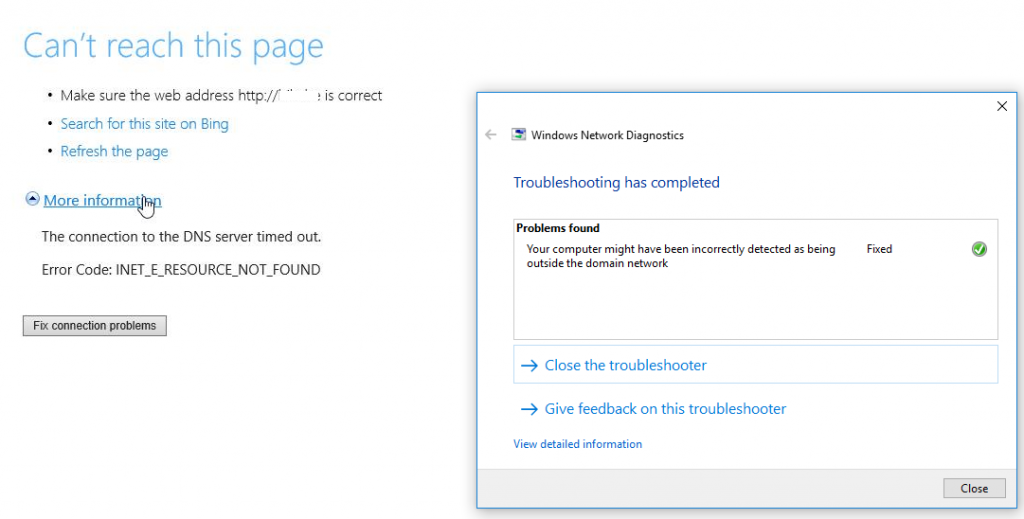
Прямой доступ позволяет пользователям входить в систему удаленному пользователю без использования VPN. Однако проблема начинается, когда вы переводите компьютер в спящий режим. Вместо того, чтобы перезагружать клиентский компьютер для решения этой проблемы, вы должны следовать этим советам и рекомендациям.
Исправить использование свойств Интернета
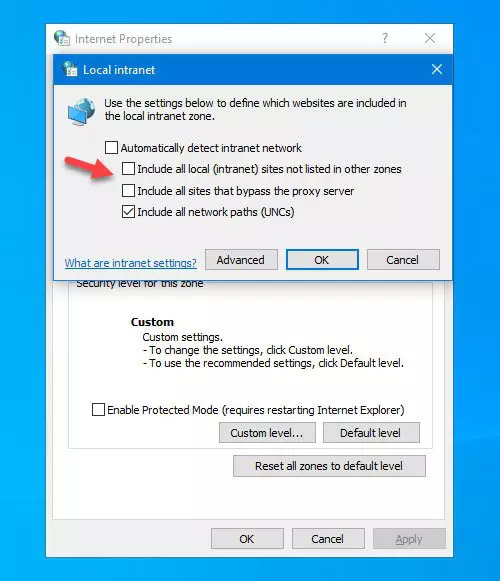
Чтобы решить проблему, используйте свойства Интернета
- Нажмите W8K + R и введите inetcpl.cpl в диалоговом окне «Выполнить», чтобы открыть свойства Интернета.
- В окне свойств Интернета перейдите на вкладку «Безопасность». Выберите Локальная интрасеть, а затем нажмите Сайты.
- В окне Локальная интрасеть снимите флажок Включить все локальные (интрасеть) сайты, которые не перечислены в других областях, и включить все сайты, которые пропускают параметры прокси-сервера.
- Нажмите кнопку ОК.
- Применить, хорошо.
Обновление за апрель 2024 года:
Теперь вы можете предотвратить проблемы с ПК с помощью этого инструмента, например, защитить вас от потери файлов и вредоносных программ. Кроме того, это отличный способ оптимизировать ваш компьютер для достижения максимальной производительности. Программа с легкостью исправляет типичные ошибки, которые могут возникнуть в системах Windows - нет необходимости часами искать и устранять неполадки, если у вас под рукой есть идеальное решение:
- Шаг 1: Скачать PC Repair & Optimizer Tool (Windows 10, 8, 7, XP, Vista - Microsoft Gold Certified).
- Шаг 2: Нажмите «Начать сканирование”, Чтобы найти проблемы реестра Windows, которые могут вызывать проблемы с ПК.
- Шаг 3: Нажмите «Починить все», Чтобы исправить все проблемы.
Использование редактора реестра

- нажмите W8K + R и введите regedit в диалоговом окне «Выполнить», чтобы открыть редактор реестра, нажмите кнопку «ОК».
- На левой панели редактора реестра перейдите к следующему разделу реестра
HKEY_CURRENT_USER \ ПРОГРАММНОЕ ОБЕСПЕЧЕНИЕ \ Классы \ Локальные настройки \ Программное обеспечение \ Microsoft \ Windows \ CurrentVersion \ AppContainer \ Storage \ microsoft.microsoftedge_8wekyb3d8bbwe \ MicrosoftEdge \ TabProcConfig - Теперь удалите записи, которые соответствуют вашему IP-адресу после экспорта или сохранения их.
- Закройте редактор реестра и перезапустите его, что в конечном итоге решит проблему.
Обновить IP-адрес
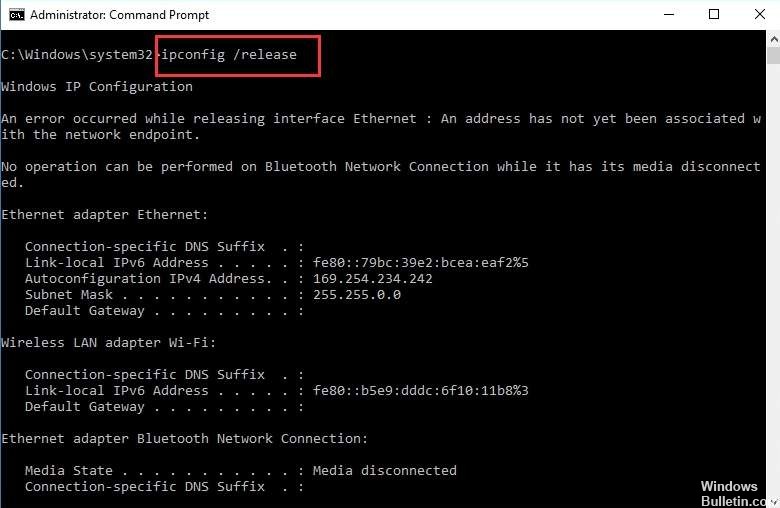
При подключении к сети клиент проверяет адреса IPv6, назначенные его сетевым интерфейсам. Если адрес находится в пределах диапазона префиксов адресов IPv6 в интрасети, клиент DirectAccess определяет, что он может достичь интрасети.
Поэтому я предлагаю вам обновить свой IP-адрес, чтобы протестировать и использовать его:
- Ipconfig / release
- Ipconfig / release6
- Ipconfig / renew
- Ipconfig / renew6
- Ipconfig / flushdns
Использование теста Ping под Microsoft Windows

Чтобы использовать программу ping под Microsoft Windows, выполните следующие действия:
- Откройте командное окно DOS. Для этого нажмите «Пуск», выберите «Выполнить», введите cmd и нажмите Enter.
- В командной строке введите следующую команду. Замените example.com доменом, который вы хотите протестировать:
- пинг example.com
- Интерпретация результата пинга:
- Если удаленный хост активен и настроен для ответа на запросы проверки связи, отображаются ответы. Например, в следующем выводе показаны ответы на пинг с хост-сервера A2.
- Если удаленный хост отключен или не настроен для ответа на запросы проверки связи, ответы не отображаются.
На этот раз ваша проблема должна исчезнуть.
Совет эксперта: Этот инструмент восстановления сканирует репозитории и заменяет поврежденные или отсутствующие файлы, если ни один из этих методов не сработал. Это хорошо работает в большинстве случаев, когда проблема связана с повреждением системы. Этот инструмент также оптимизирует вашу систему, чтобы максимизировать производительность. Его можно скачать по Щелчок Здесь

CCNA, веб-разработчик, ПК для устранения неполадок
Я компьютерный энтузиаст и практикующий ИТ-специалист. У меня за плечами многолетний опыт работы в области компьютерного программирования, устранения неисправностей и ремонта оборудования. Я специализируюсь на веб-разработке и дизайне баз данных. У меня также есть сертификат CCNA для проектирования сетей и устранения неполадок.

